
ファイルメニュー
↓これはクリッカブルマップになっています。■←これをクリックするとここに戻ります。
■ 新規
新しいファイル(文書)を作ります。
■ 開く...
既にある文書を開きます。
Acta以外にもTEXT形式のファイルを読み込むことができます。
■ 保存
現在選択されている文書を保存します。ショートカットは「各種設定...」により、「コマンド+S」と「コマンド+W」を選択できるようになっています。
普通は「コマンド+S」が「保存」になるところですが、「コマンド+S」を「弟を作る」に割り当てた方が使いやすいという方もあるので、好みにより選択できるようになっています。
■ 新規保存...
ファイル名を変えて保存します。元の文書を残したいときに使います。
Acta7以外のファイル形式で保存することもできます。
これらのファイル形式を選択すると、それぞれの書式で許される属性やラベル記号の付け方が指定できるようになります。
■ 閉じる
現在選択されている文書を閉じます。ウィンドウ左上のクローズボックスをクリックするのと同じです。
新規文書や変更のあった文書は、保存するかどうかを聞くダイアログが現れます。
■ 用紙設定...
印刷する際に、紙のサイズなどを指定します。設定内容は選択したプリンターによって異なります。Actaはその下に独自のオプションを追加します。
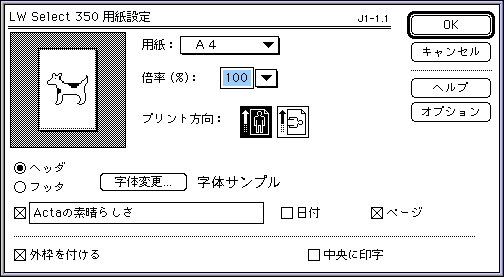
■ 印刷...
現在選択されている文書を印刷します。設定内容は選択したプリンターによって異なります。Actaはその下に独自のオプションを追加します。

- 何世代までラベルを付けるかを指定できます。
- ラベルの種類を選択できます。
- ラベルなし
- ラベルを印刷しません。
- 1.0 1.1 1.2 1.2.1
- 世代毎に番号を振ります。
- I. A. B. 1.
- 第1世代は I. II. III.
- 第2世代は A. B. C.
- 第3世代は 1. 2. 3.
- 第1章 第1節 第1項
- 第1世代は 第1章 第2章 第3章
- 第2世代は 第1節 第2節 第3節
- 第3世代は 第1項 第2項 第3項
- 第4世代は 1 2 3
- 第5世代は 1-1 1-2 1-3
- 第6世代は ◇
- 第7世代は ◆
- 以下◇と◆を交互に使用します。
- ■●◆
- これは自由に変えることができます。
- 大阪12ポイントで表示されてますが、「トピックの字体を使用」が選択されていると、印刷時には各トピックのフォント、サイズ、スタイルで印刷されます。
- 三角形
- 黒い三角印を印刷します。
- ラベルの種類が「1.0 1.1 1.2 1.2.1」、「I. A. B. 1.」、「■●◆」のとき、ラベルの字体を変えることができます。
- トピックの字体を使用
- トピックの字体をそのまま使います。
- ラベルの字体設定
- このボタンを押すと、すべてのトピックに一様なフォント、サイズ、スタイルを指定することができます。
- 何世代まで印刷するかを指定することができます。
- 選択した家族のみ印刷することができます。
- 現在表示されているトピックだけ印刷することができます。ウィンドウに見えている部分だけでなく、スクロールして表示されるものは全て印刷されます。
- トピック間を1行空けることができます。
- プレビューについて
- これをチェックすると印刷する前に出来上がりを確認することができます。
- optionキーを押しながら、ファイルメニューを開くと、「印刷...」が「プレビュー...」になり、このチェックボックスが最初からONになります。
- カーソルを全体表示部分に持って行くと「虫めがね」に変り、マウスボタンを押すとそこが拡大されます。もう一度押すと、元に戻ります。
- 拡大表示したものは、optionキーを押しながら、ドラッグすることによって表示場所を変えられます。
- 「次ページ」ボタンは次のページを表示します。
- 「印刷」ボタンを押せば、そのまま印刷が始まります。
- 「絵として保存...」ボタンを押すと、ファイル選択ダイアログが現れ、そのページをPICT形式で保存することができます。グラフィックソフトで加工するときに便利です。
- 「キャンセル」は印刷を取りやめます。
■ 各種設定...

■ ラベル
■ インフォメーション...

ファイル名、保存または更新した日付、そのファイルに含まれるトピックの総数、英文の場合の単語数、選択されたトピック(子は含みません)の文字数がわかります。この文字数は半角文字に換算した値(バイト数)です。全角文字ばかりだった場合、文字数はその2分の1になります。
■ 終了
Actaを終了してファインダに戻ります。
変更があった文書は、保存するかどうかを確認するダイアログが現れます。保存する場合は「保存」ボタンを押します。「キャンセル」ボタンを押すと、終了せずにアウトラインに戻ります。
ホームページに戻る「Acta7について」に戻る「Acta7の使い方」に戻る「各メニューの説明」に戻る